Inhalt
In der Elementeingabe können Sie Elemente in 3D darstellen. Diese Funktion ermöglicht es, Bauelemente interaktiv zu betrachten und Details aus verschiedenen Blickwinkeln zu überprüfen:
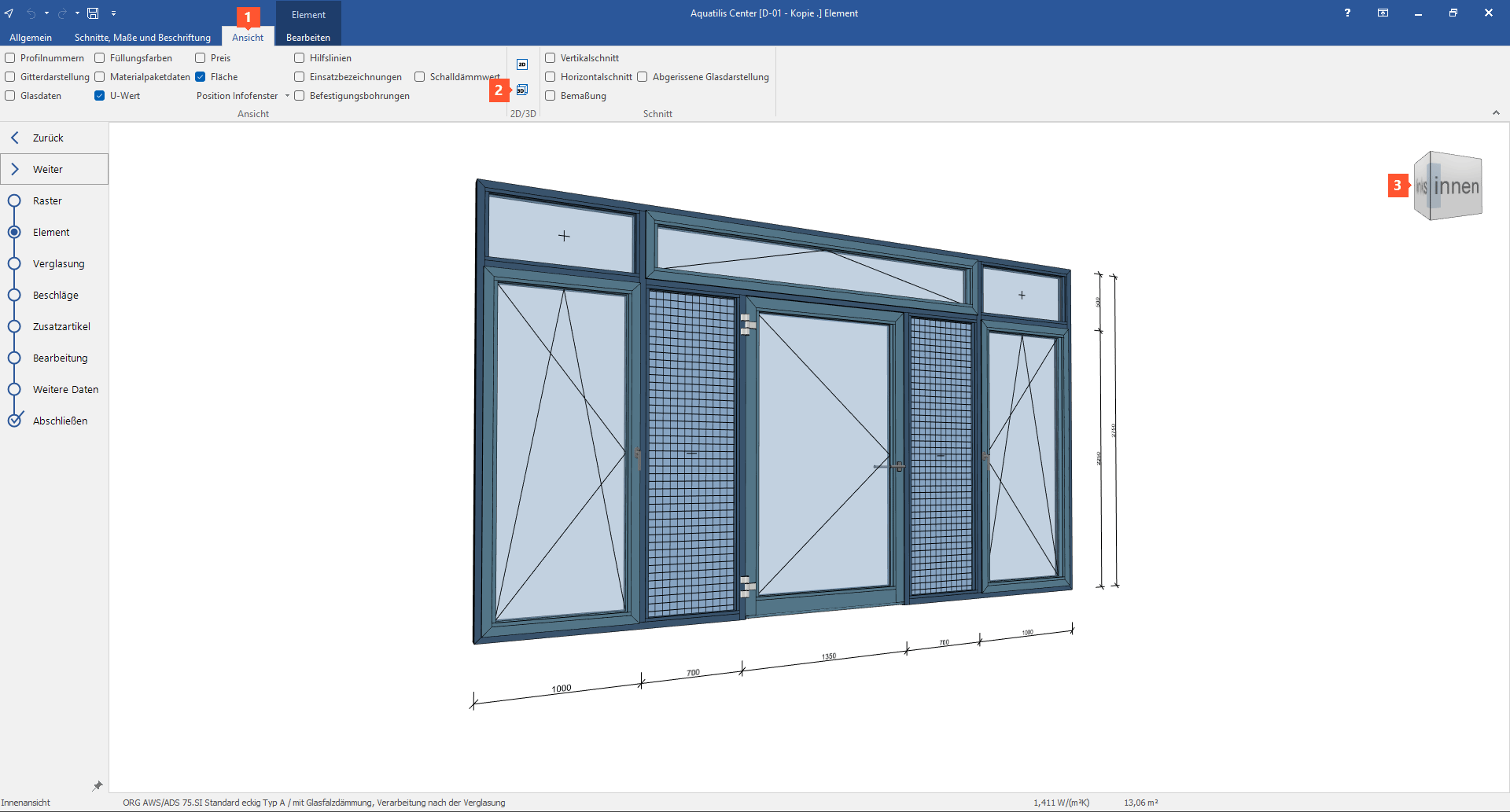
3D-Ansicht aktivieren
- Öffnen Sie im Bereich "Element" die Registerkarte "Ansicht" (1).
- Klicken Sie auf die Schaltfläche "3D" (2).
3D-Ansicht rotieren
Es gibt zwei Möglichkeiten, die 3D-Ansicht zu rotieren:
- Klicken Sie auf die verschiedenen Seiten des Würfels oben rechts (3), um das Element aus der entsprechenden Perspektive anzusehen.
- Halten Sie die Shift-Taste und das Mausrad gleichzeitig gedrückt und bewegen Sie die Maus, um das Element in die gewünschte Perspektive zu rotieren.
Hebe-/Schiebetüren animieren
In der 3D-Ansicht können Hebe-/Schiebetüren animiert werden:
- Aktivieren Sie die 3D-Ansicht.
- Klicken Sie mit der rechten Maustaste auf den Hebe-/Schiebeflügel und wählen Sie im Kontextmenü die Option "HST Flügel öffnen/schließen" aus:
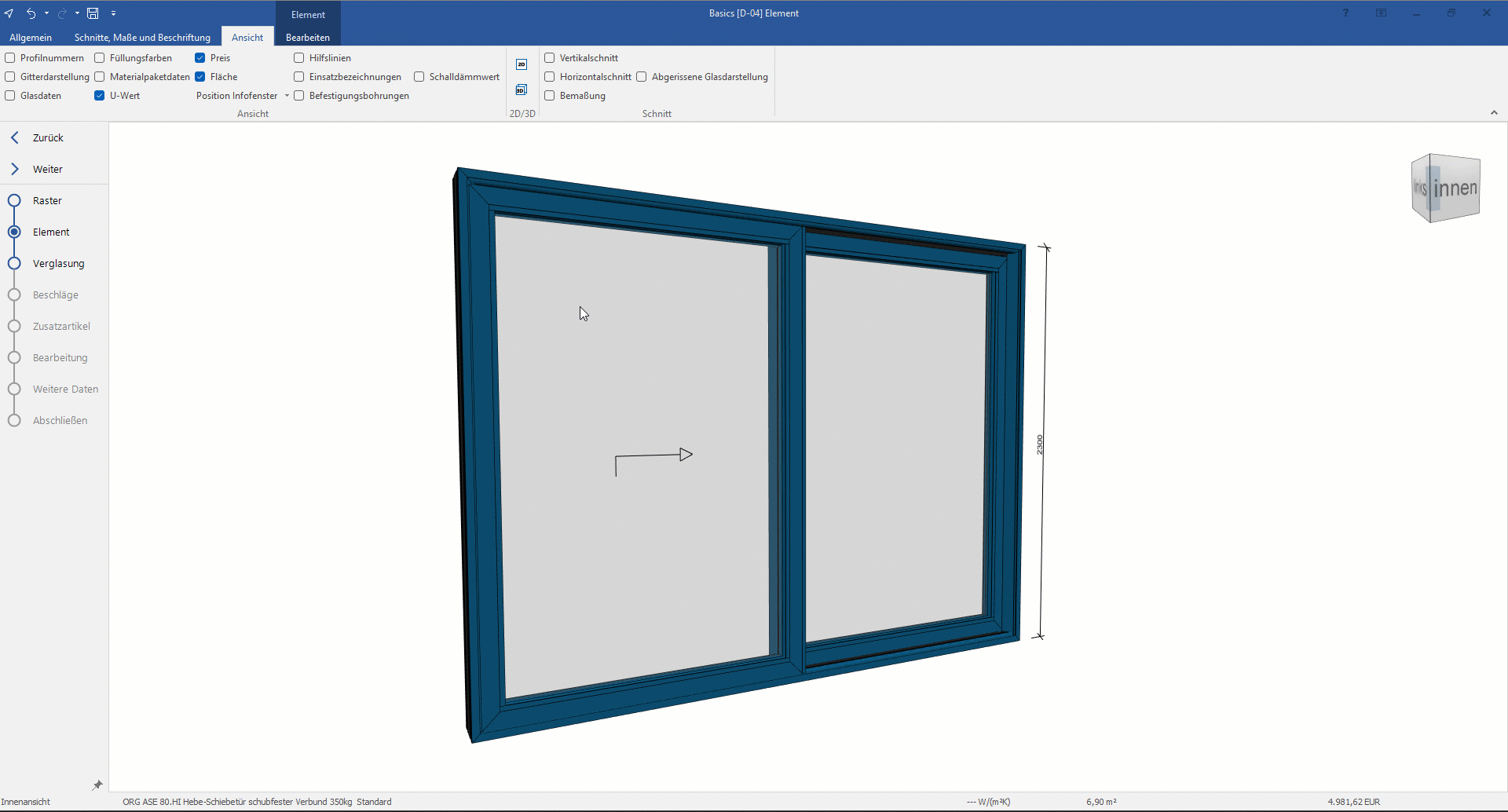
Siehe auch:

 Deutsch
Deutsch English (UK)
English (UK)